Ezekkel a javításokkal szerezheti vissza a hozzáférést egy működő MS Store-hoz
- A legtöbb felhasználónak, aki 0x00000000 hibával találkozik a Windows 11 rendszeren, előfordulhat, hogy néhány javítási vizsgálatot kell futtatnia.
- Előfordulhat, hogy a probléma végső megoldásaként vissza kell állítania a számítógép gyári beállításait.
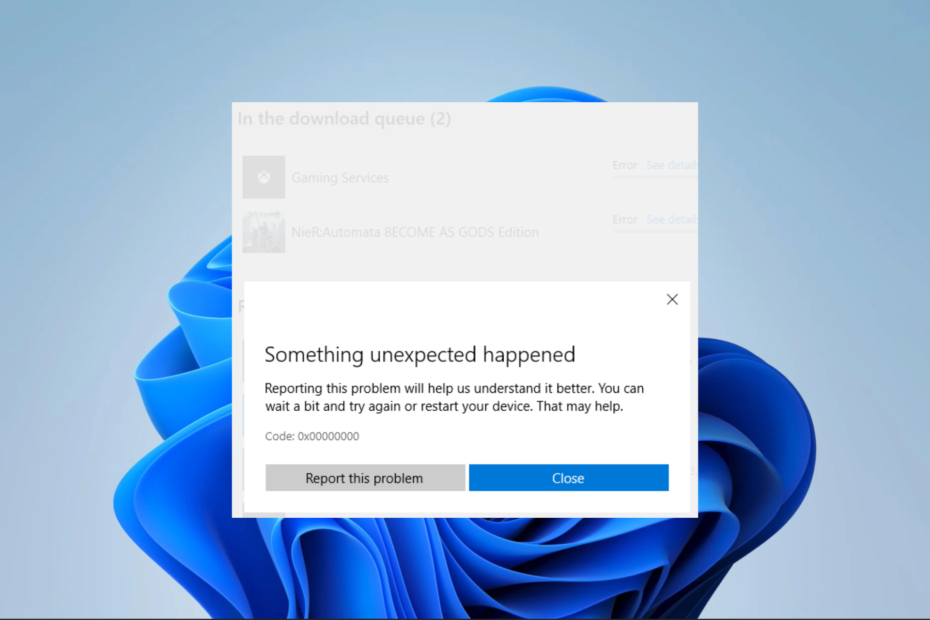
xTELEPÍTÉS A LETÖLTÉSI FÁJLRA KATTINTVA
Ez az eszköz kijavítja a gyakori számítógépes hibákat azáltal, hogy a problémás rendszerfájlokat a kezdeti működő verziókra cseréli. Ezenkívül távol tartja a rendszerhibáktól, a BSoD-ktől, és kijavítja a rosszindulatú programok és vírusok által okozott károkat. Javítsa ki a számítógéppel kapcsolatos problémákat, és távolítsa el a vírusok által okozott károkat most 3 egyszerű lépésben:
- Töltse le és telepítse a Fortect programot a számítógépén.
- Indítsa el az eszközt és Indítsa el a beolvasást hogy megtalálja a problémákat okozó törött fájlokat.
- Kattintson a jobb gombbal Indítsa el a Javítást számítógépe biztonságát és teljesítményét érintő problémák megoldásához.
- A Fortect-et letöltötte 0 olvasói ebben a hónapban.
0x00000000 hibát észlelt Windows 11 rendszeren? Itt vannak azok az elemek, amelyekkel tisztában kell lennie.
A Microsoft Store egy alapvető alkalmazás a Windows 11 rendszeren, amely lehetővé teszi a felhasználók számára, hogy különböző alkalmazásokat, játékokat és médiatartalmakat töltsenek le és telepítsenek. Egyes felhasználók azonban 0x00000000 hibakódot tapasztaltak, amikor megpróbálták elérni a Microsoft Store-t.
Ez a hiba megakadályozhatja a felhasználókat az alkalmazások letöltésében vagy frissítésében, és frusztráló lehet.
Ebben a cikkben bemutatunk néhány lehetséges megoldást a Microsoft Store 0x00000000 számú hibájának javítására Windows 11 rendszeren.
Miért kapom a Microsoft Store 0x00000000 hibaüzenetet Windows 11 rendszeren?
Számos oka lehet annak, hogy Windows 11 rendszeren a Microsoft Store 0x00000000 hibaüzenete jelenik meg. Néhány lehetséges ok a következők:
- Sérült vagy elavult rendszerfájlok – Ha Windows 11 operációs rendszere megsérült vagy elavult rendszerfájlokat tartalmaz, az hibákat okozhat a Microsoft Store-ban.
- Helytelen rendszerbeállítások – Ha a Windows 11 beállításai nincsenek megfelelően konfigurálva, az problémákat okozhat a Microsoft Store alkalmazásban.
- Hálózati csatlakozási problémák – Ha eszköze nem csatlakozik az internethez, vagy gyenge a kapcsolata, az akadályozhatja a Microsoft Store megfelelő működését.
- Sérült vagy elavult Microsoft Store alkalmazás – Ha az eszközön lévő Microsoft Store alkalmazás sérült vagy elavult, az hibákat okozhat.
- Harmadik féltől származó szoftverek ütközései – Ha más szoftver van telepítve az eszközre, amely ütközik a Microsoft Store alkalmazással, az hibákat okozhat.
További információ nélkül nehéz megmondani, hogy mi a hiba kiváltó oka, de a fentiek igen a leggyakoribb okokat, és meg kell tudnia oldani őket a mostani megoldások bármelyikével megbeszélni.
Hogyan javíthatom ki a 0x00000000 hibát a Microsoft Store-ban?
1. Futtassa a fájljavító vizsgálatokat
1. 1 Futtassa az SFC vizsgálatot
- Kattintson jobb gombbal a ablakok ikonra, és válassza ki Terminál (adminisztrátor) vagy Parancssor (adminisztrátor).
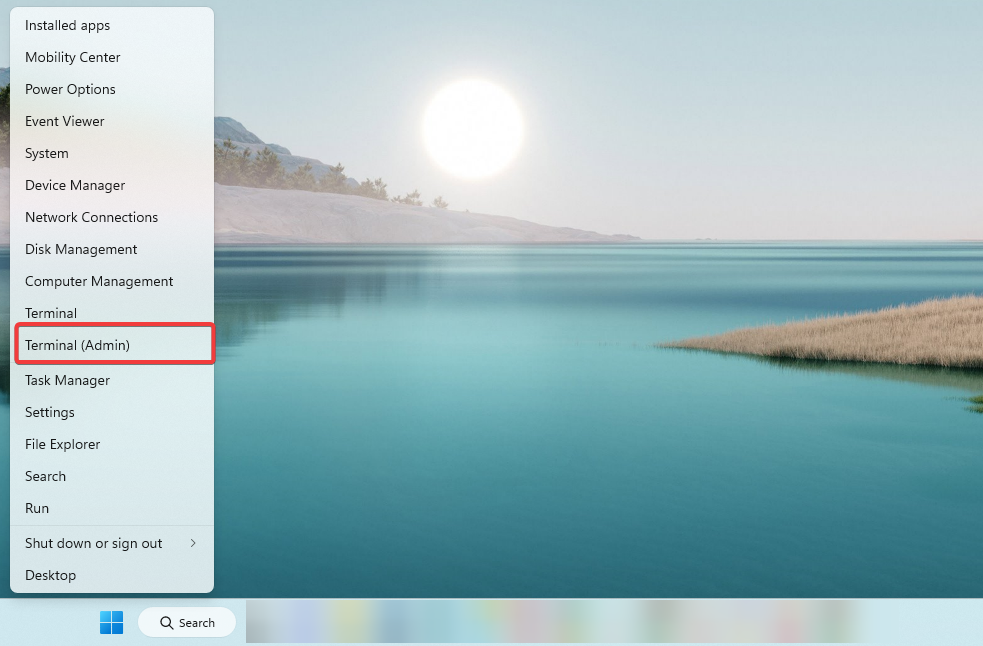
- Miután megnyílik a Parancssor, írja be az alábbi szkriptet, és nyomja meg a gombot Belép.
SFC /scannow - Kérjük, várja meg, amíg befejeződik, majd lépjen ki a parancssorból.
1.2 Futtassa a DISM vizsgálatot
- Kattintson jobb gombbal a ablakok ikonra, és válassza ki Terminál (adminisztrátor) vagy Parancssor (adminisztrátor).
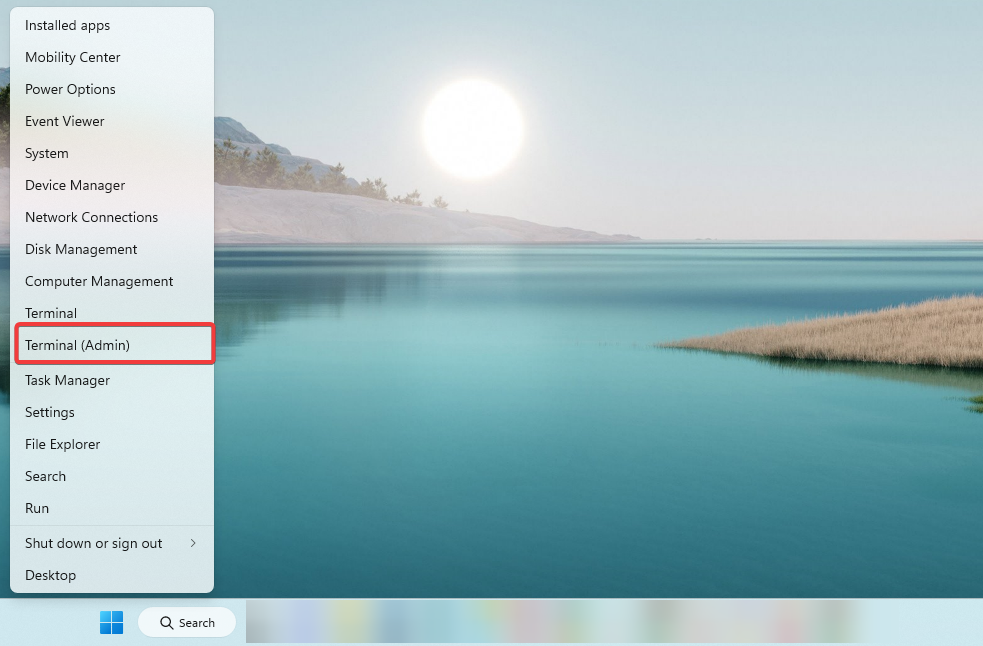
- Miután megnyílik a Parancssor, írja be a következő parancsfájlokat Belép mindegyik után.
DISM /Online /Cleanup-Image /Egészségügy ellenőrzéseDISM /Online /Cleanup-Image /ScanHealthDISM /Online /Cleanup-Image /RestoreHealth - Kérjük, várja meg, amíg befejeződik, majd lépjen ki a parancssorból.
Most ellenőrizze, hogy a 0x00000000 Windows 11 hiba megoldódott-e.
2. Futtassa a Windows Store hibaelhárítót
- nyomja meg ablakok + én a Beállítások alkalmazás megnyitásához.
- A jobb oldali ablaktáblán görgessen le, és kattintson a gombra Hibaelhárítás.
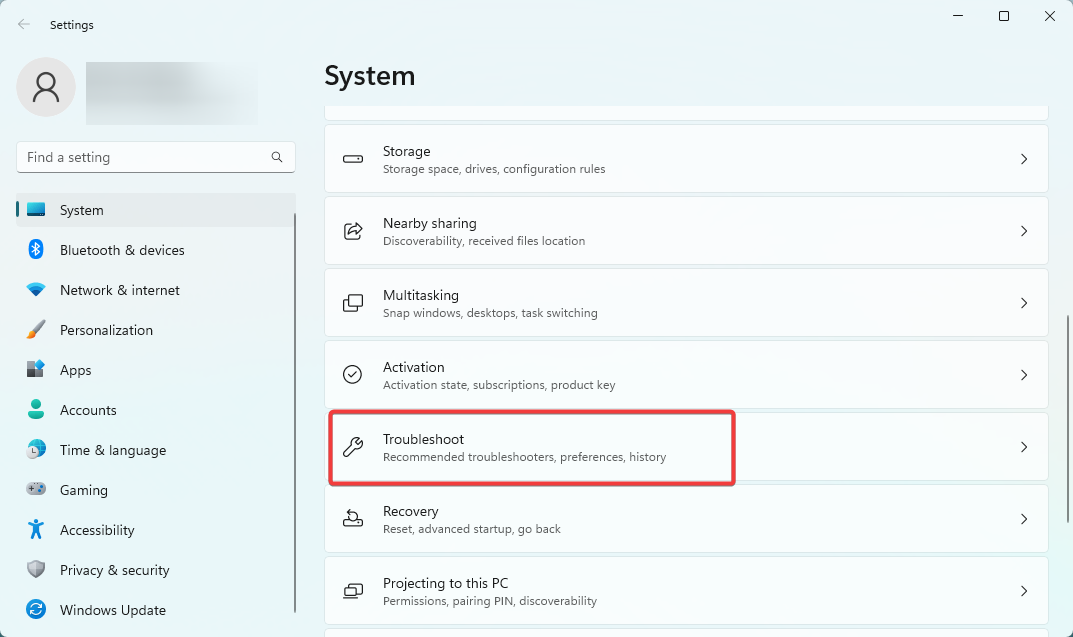
- Kattintson Egyéb hibaelhárító, görgessen lefelé, és a Windows Store app opciót, kattintson Fuss.
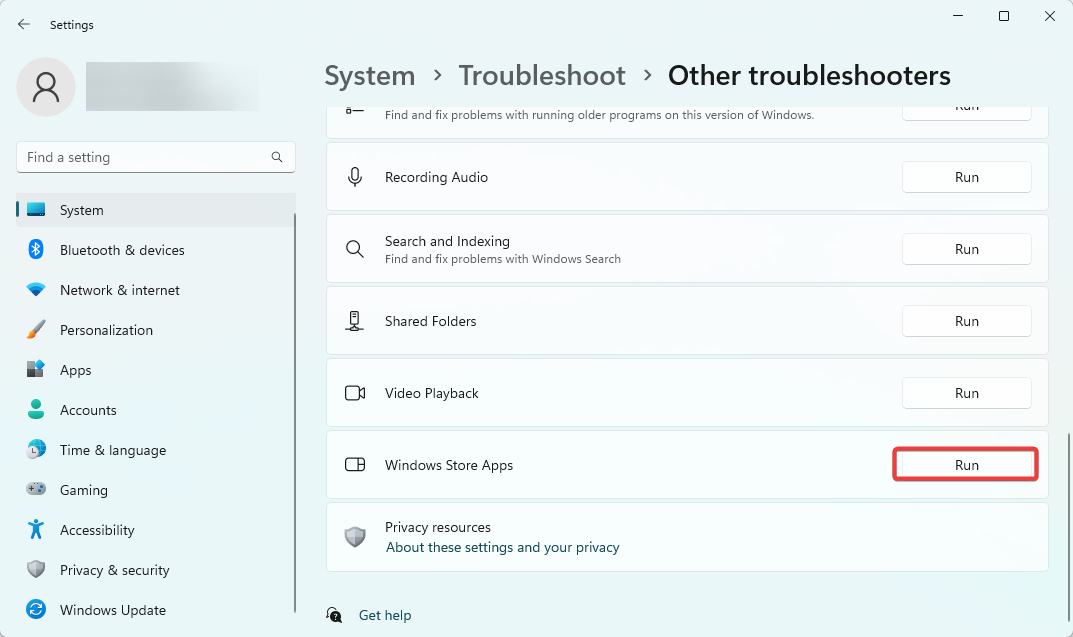
- A lépések végrehajtásához kövesse a hibaelhárítási folyamat utasításait.
3. Telepítse újra a Microsoft Store alkalmazást
- megnyomni a ablakok kulcs, típus powershell, és válassza ki a Futtatás rendszergazdaként választási lehetőség.
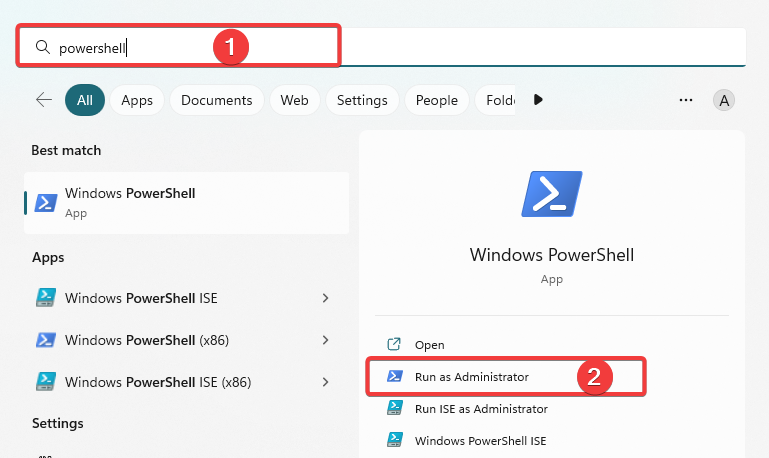
- Írja be az alábbi szkriptet, és nyomja meg Belép.
Get-AppXPackage WindowsStore -AllUsers | Foreach {Add-AppxPackage -DisableDevelopmentMode -Register "$($_.InstallLocation)\AppXManifest.xml"} - Indítsa újra a számítógépet.
4. Állítsa vissza a Windows Store gyorsítótárát
- nyomja meg ablakok + R a Futtatás párbeszédpanel megnyitásához.
- Írja be az alábbi szkriptet, és nyomja meg Belép.
wsreset.exe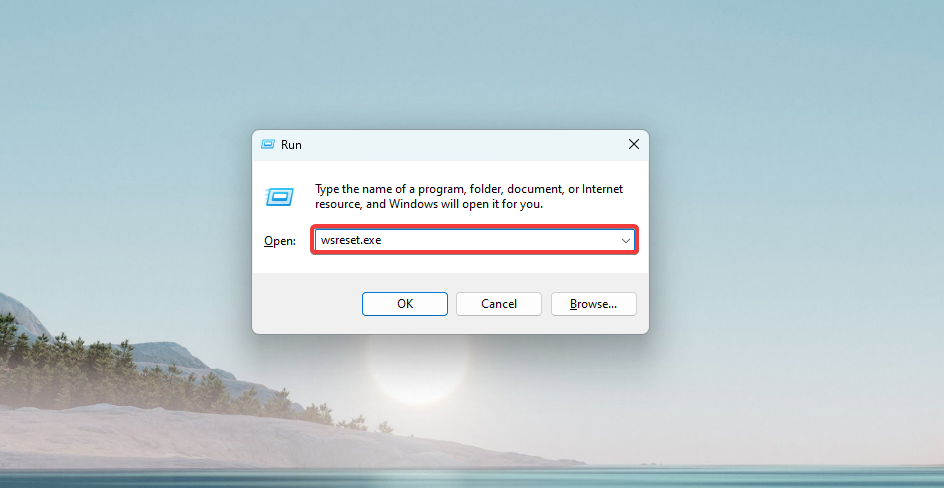
- Körülbelül tíz másodperc elteltével egy üres Parancssor ablak indul el és bezárul, és a Microsoft Store magától elindul.
A Windows Store gyorsítótár egy ideiglenes tárolóterület a számítógépen. A Windows Store alkalmazás itt tárolja az adatokat, például az alkalmazástelepítési fájlokat, hogy a jövőben gyorsabban hozzáférhessen ezekhez az adatokhoz.
Ez a gyorsítótár a Microsoft Store-ból származó alkalmazások telepítésének vagy frissítésének felgyorsítására szolgál, mivel a Az alkalmazás le tudja kérni a szükséges fájlokat a gyorsítótárból, ahelyett, hogy újra le kellene töltenie őket az internetről.
Ha a Windows Store gyorsítótár megsérül vagy más módon hibásan működik, az néhány módon befolyásolhatja a Microsoft Store alkalmazás működését. 0x00000000 hibát is okozhat a Windows 11 rendszeren.
5. Indítsa újra a Microsoft Store telepítési szolgáltatását
- nyomja meg ablakok + R a Futtatás párbeszédpanel megnyitásához.
- Írja be az alábbi szkriptet, és nyomja meg Belép.
szolgáltatások.msc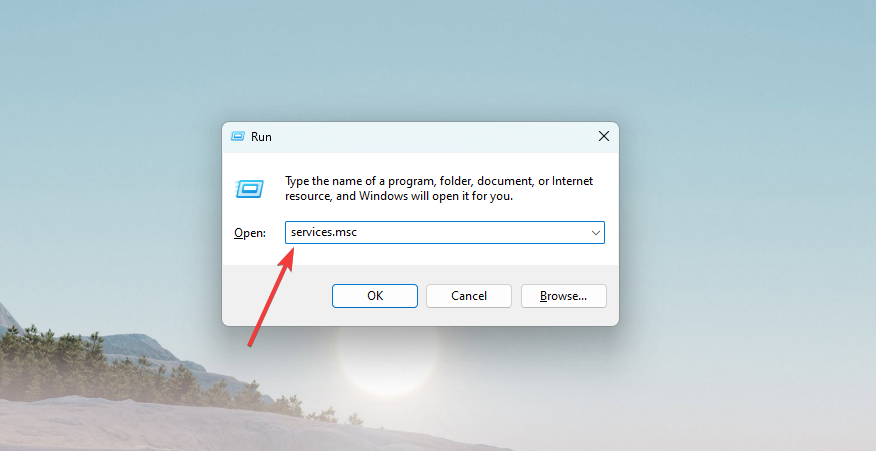
- Görgessen le, és kattintson duplán a Microsoft Store Telepítési szolgáltatás.

- Módosítsa az indítást típus nak nek Automatikus és biztosítsa a Szolgáltatás állapota van Futás.
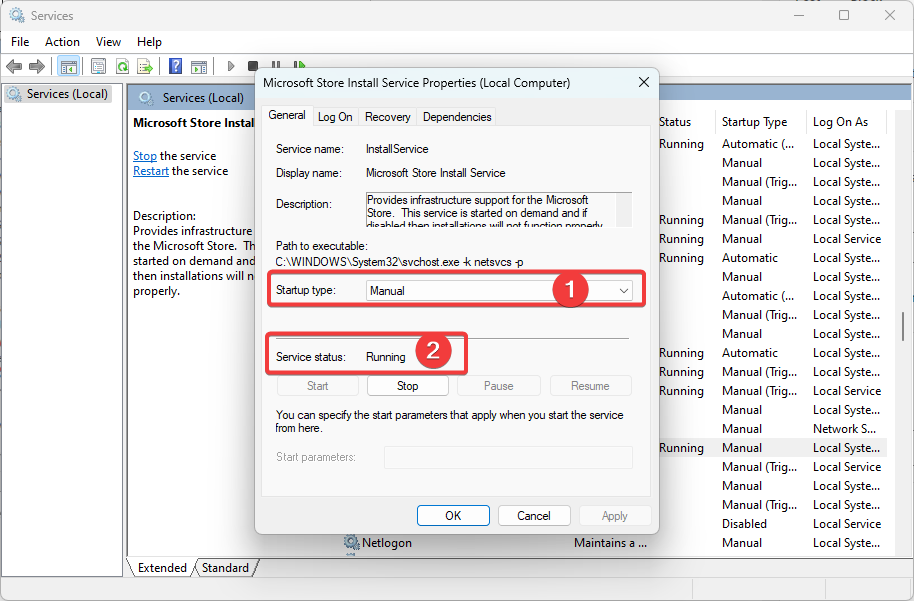
Szakértői tipp:
SZPONSORÁLT
Néhány PC-problémát nehéz megoldani, különösen, ha hiányzó vagy sérült rendszerfájlokról és Windows tárolókról van szó.
Ügyeljen arra, hogy speciális eszközt használjon, mint pl Fortect, amely átvizsgálja és lecseréli a törött fájlokat a tárhelyéből származó friss verziókra.
A Microsoft Store Install Service egy háttérszolgáltatás, amely a Microsoft Store-ból származó alkalmazások telepítésének és frissítésének kezeléséért felelős. A szolgáltatás a háttérben fut, és közvetlenül nem látható a felhasználó számára.
Feladata az alkalmazásfrissítések és új alkalmazások letöltése és telepítése, valamint a telepítési folyamat irányítása. Magának a Microsoft Store alkalmazásnak a működését nem befolyásolja, de ha a szolgáltatás nem fut, vagy hibákat észlel, megakadályozhatja az alkalmazások frissítését vagy telepítését.
- 0x8024500c hibakód: Mi ez és hogyan javítható?
- 0x800704C6: A Microsoft Store hibájának kijavítása
- A GPU gyors visszaállítása gyorsbillentyűvel/gyorsbillentyűvel
- A C és D meghajtó egyesítése a Windows 11 rendszerben: Hogyan csináld 3 lépésben
- A törölt öntapadó jegyzetek visszaállítása a Windows 11 rendszeren
6. Próbáld meg új felhasználói fiókkal
A felhasználói fiók olyan opciók gyűjteménye, amelyek testreszabhatják a számítógép megjelenését és működését.
Az asztal háttere, a képernyővédők, a hangbeállítások, az előnyben részesített mutató és egyéb szolgáltatások mind megtalálhatók.
Új profilra lehet szükség a számos személyes beállítás miatt, amelyek tönkretehetik felhasználói profilját és rendszerhasználati problémákat okozhatnak. Más alkalmazások is előidézhetik ezeket a változásokat.
Tehát előfordulhat, hogy ki kell jelentkeznie, és új profillal kell bejelentkeznie a 0x00000000 Windows 11 probléma megoldásához.
Azonban lehet, hogy muszáj lesz hozzon létre egy új helyi fiókot ha nincs alternatívája.
A Microsoft Store 0x00000000 számú hibája a Windows 11 rendszeren frusztráló probléma lehet a felhasználók számára, de számos megoldás segíthet kijavítani.
Ha a fenti megoldások egyike sem működik, előfordulhat, hogy újra kell telepíteni a Windows operációs rendszert, vagy további segítséget kell kérnie a Microsoft támogatásától.
Az ebben az útmutatóban részletezett lépések követésével képes lesz megoldani a Microsoft Store 0x00000000 számú hibáját, és újra hozzáférni a szükséges alkalmazásokhoz és médiatartalomhoz.
Továbbra is problémákat tapasztal?
SZPONSORÁLT
Ha a fenti javaslatok nem oldották meg a problémát, akkor számítógépén súlyosabb Windows-problémák léphetnek fel. Javasoljuk, hogy válasszon egy olyan all-in-one megoldást, mint pl Fortect a problémák hatékony megoldásához. A telepítés után egyszerűen kattintson a Megtekintés és javítás gombot, majd nyomja meg Indítsa el a Javítást.


